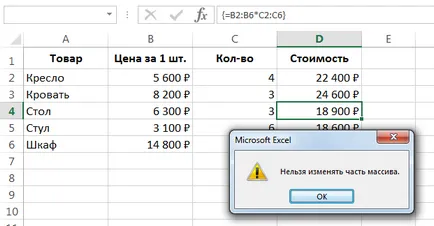Multicelulari formule matrice în Excel
Aplicarea formulelor de matrice multi-celule
Figura de mai jos este un tabel cu numele produsului, prețul și cantitatea acestuia. Celulele D2: D6 calculat valoarea totală a fiecărui tip de produs (pe baza numărului).
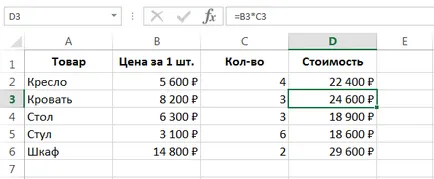
În acest exemplu, intervalul D2: D6 conține cinci formule. MultiCell formula matrice ne permite să calculăm același rezultat utilizând o singură formulă. Pentru a utiliza o formulă matrice, urmați acești pași:
- Selectați intervalul de celule în cazul în care sunt afișate rezultatele. În cazul nostru, este intervalul D2: D6.
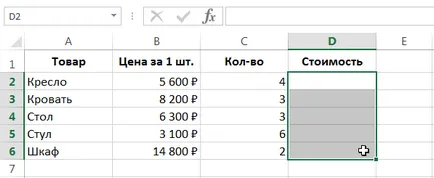
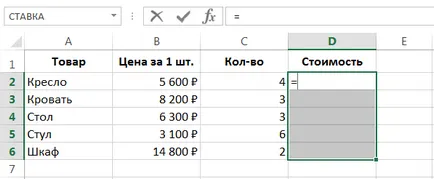
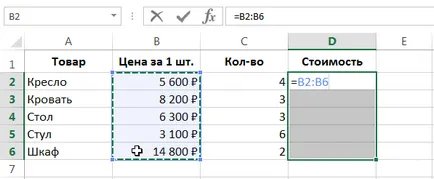
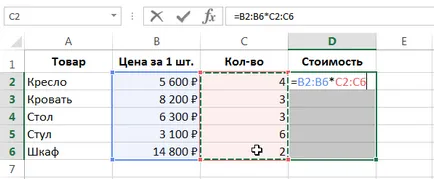
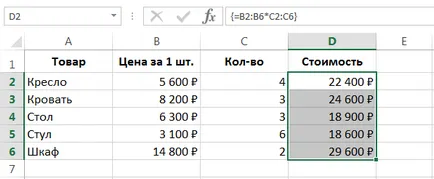
Excel va intra automat într-o formulă de matrice cu bretele. Dacă introduceți manual paranteze, Excel va accepta această expresie ca text simplu.
- Vă rugăm să rețineți că toate gama de celule D2: D6 conține exact aceeași expresie. Acolade, în care a concluzionat, spunând că este o formulă matrice.
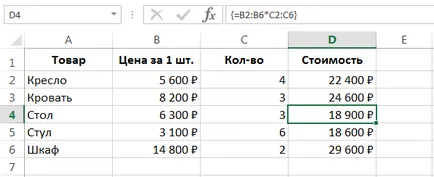
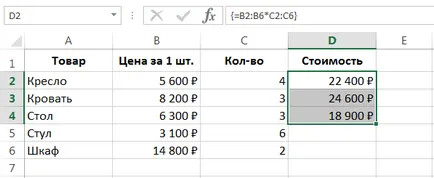
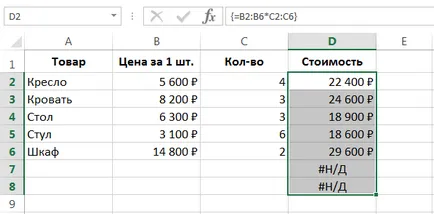
Când multiplicăm prima matrice pe a doua înmulțit elementele corespunzătoare acestora (B2 la C2, B3 cu C3, B4 până la C4, etc.). Ca rezultat, o nouă matrice este format care conține rezultatele calculelor. Prin urmare, pentru a obține rezultatul corect, dimensiunile tuturor celor trei matrice trebuie să fie adecvate.
Avantaje multicelulari formule matrice
Utilizați o formulă unică matrice MultiCell în Excel, mai degrabă decât în cele mai multe cazuri, mai multe formule separate. Luați în considerare principalele beneficii pe care le oferă:
- Folosind o formulă matrice multi-celulă, sunteți 100% sigur că toate formulele sunt calculate în intervalul sunt introduse corect.
- Formula matrice este mai protejat împotriva modificărilor accidentale, după cum puteți modifica numai întreaga matrice ca un întreg. Dacă încercați să schimbați o parte din matrice, nu ai nimic. De exemplu, atunci când încercați să eliminați cu formula din celula D4, Excel va afișa următorul avertisment: